Zowel de Google Drive als de Google Foto's-app voor iOS hebben een automatische back-upfunctie. Ik maak echter zoveel schermafbeeldingen en nutteloze foto's dat ik liever een ad-hocbenadering heb waarbij ik slechts een paar foto's upload als dat nodig is.
De app Google Foto's is handig om albums on the fly te maken, waar ik snel foto's kan uploaden en delen vanaf mijn iPhone. En zowel met Google Foto's als met Drive kan ik foto's uit mijn iPhone-fotobibliotheek selecteren om te uploaden.
Meestal blader ik door de fotobibliotheek van mijn iPhone vanuit de Foto's-app en niet vanuit Google Foto's of Drive. En met de update van gisteren voor Google Drive voor iOS kan ik nu foto's uploaden vanuit mijn fotobibliotheek zonder de app Foto's te verlaten en de Drive-app te openen.
De bijgewerkte Google Drive-app krijgt nu een eigen spreadsheet, waarmee u Google Drive als een optie voor de knop Delen voor de Foto's-app kunt toevoegen.
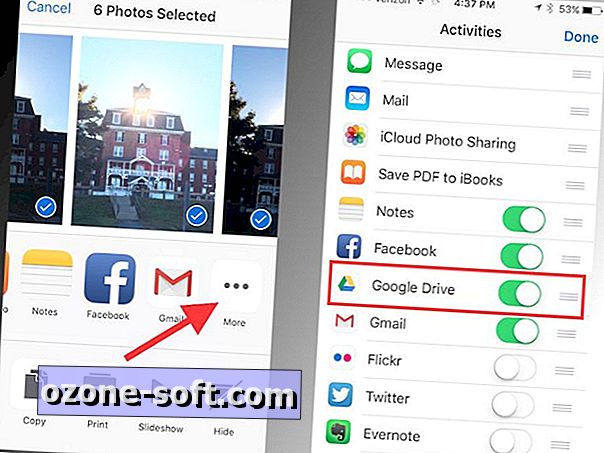
Om het in te stellen, start u de Foto's-app en tikt u op de koppeling Delen voor een groep (een moment, in de woordenlijst van Google) van foto's of opent u een enkele foto en tikt u op de knop Delen in de linkerbenedenhoek. In het menu Delen veegt u naar links totdat u de knop Meer ziet. Tik op de knop Meer en tik vervolgens op de schakelknop om in te schakelen voor Google Drive. Tik op Gereed en wanneer u terugkeert naar het deelmenu, ziet u Google Drive als een van uw opties.
Wanneer je tikt om te delen met Google Drive, kun je kiezen welk Google-account je wilt gebruiken (als je er meer dan één hebt) en de map waar je de foto's wilt hebben. U kunt de foto's die u uploadt ook hernoemen.
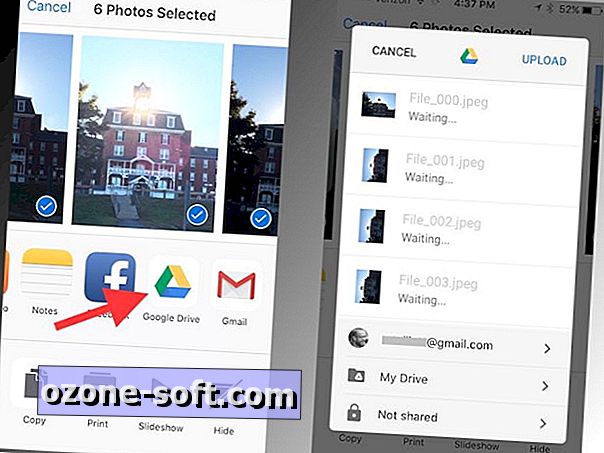
Als u naast de Google Drive-app de Google Foto's-app op uw iOS-apparaat heeft, kunt u in Google Foto's een instelling bekijken om te bepalen of de foto's en video's die u uploadt naar Drive ook in Foto's worden weergegeven. Open Google Foto's, tik op de hamburgerknop in de linkerbovenhoek en tik vervolgens op Instellingen. Hier zie je een optie om 'Google Drive-foto's en video's in je fotobibliotheek te tonen'.
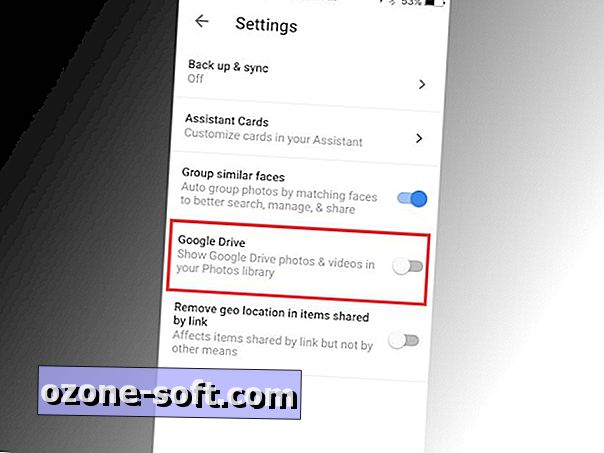
Met de schakelaar worden de foto's en video's die u uploadt naar Drive weergegeven in Foto's. Met de uitschakeling bewaart u een muur tussen Drive en Foto's waar de foto's die u uploadt naar Drive, buiten Foto's blijven.
Ik heb het uitgeschakeld omdat ik de twee services anders gebruik en bijvoorbeeld de schermafbeeldingen en foto's die ik upload naar Drive voor werkdoeleinden, niet wil overbrengen naar mijn bibliotheek op Google Foto's, die ik meer gebruik voor het archiveren van familiefoto's en het delen met familie en vrienden.
Leer meer over hoe u aan de slag kunt gaan met Google Foto's en hoe u automatisch foto's van uw computer naar Google Foto's kunt uploaden.












Laat Een Reactie Achter